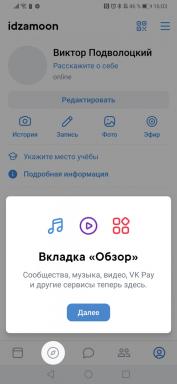Kaçınılması gereken 15 PC oluşturma hatası
Miscellanea / / April 21, 2023
Sokete ne yapılmamalı, fanlar nereye üflemeli ve neden kredi kartı ile termal macun sürülmemeli.
1. İşlemciyle uyumlu olmayan bir anakart seçin
Belki de bilgisayar montajına yeni başlayanlar bile işlemcinin anakart soketiyle uyumlu olması gerektiğini anlamıştır. Ve bloğu yanlış sokete takmaya çalışırsanız, ya bacakları kırar ve CPU'yu kaybedersiniz ya da sokete zarar verir ve anakartı kaybedersiniz.
Ancak bu parçaların tam donanım uyumluluğu bile anakartınızın mevcut işlemci ile başlayacağını garanti etmez. Örneğin, AM4'teki bazı varyantlar, yalnızca BIOS'u güncelledikten sonra hala geçerli olan ancak artık yeni AMD bloklarıyla çalışmaya hazırdır.
Düşünün: bir PC topladınız ve çalışması için ürün yazılımını güncellemeniz gerekiyor. Ancak tahta başlamadığı için bu yapılamaz.
Bu çıkmazdan kurtulmak için servise gitmeli ve orada BIOS'u flaşlamalısınız. Veya önceden PC bileşenlerinin seçimi için siteleri kullanın - örneğin, PC Oluşturucu.
2. Bilgisayarı yanlış yere monte etmek
Sadece insanların PC kurmadığı yerler: Bazıları kahvaltıdan sonra kırıntıların olduğu yemek masasında, diğerleri yatakta yapıyor. Ve yine de diğerleri - genel olarak, yerde, yemyeşil yünle kaplı halı.
Böyle bir ortamda, özellikle M.2 sürücülerini sabitlemek için kullanılan vidalar olmak üzere küçük parçaları kaybetmek kolaydır. Ve en kötü yanı Halılar ve battaniyeler, anakartınızı veya diğer hassas cihazları kısa devre yapacak statik elektrik kaynağı olabilir. Bileşenler.
Bu nedenle, bilgisayarı yalnızca temiz bir masaya monte edin. Ve anakartı hiçbir şeyin tehdit etmemesi için, orijinal olarak sarıldığı antistatik çantaya koyun.
3. Fanları yanlış yönde takın
Birçoğu, fanları aldıklarında kayboluyor - hangi yöne üflediklerini nasıl tahmin edersiniz? Bunları rastgele kurarsanız, kanatların havayı yanlış yönde hareket ettirdiği ortaya çıkabilir. Ve bir sürü gereksiz iş sizi bekliyor: onları sökmeniz, ters çevirmeniz ve tekrar takmanız gerekiyor.
Bazen cihazın gövdesinde akış yönünü gösteren oklar bulabilirsiniz, ancak bunlar her zaman mevcut değildir.
Ancak onlarsız bile fanın nasıl üflediğini anlamak oldukça basit. Ona bak. Havayı emen ön taraf daha güzel görünüyor: üreticinin logolarını gösteriyor. Ayrıca ızgara olmayabilir. Bıçaklı şaftın tutulduğu arka tarafa teller ve raflar tutturulmuştur. Ve genellikle fanın teknik özelliklerine sahip çıkartmalara sahiptir.
Bazı egzotik cihazlarla karşılaşırsanız ve akışın yönünü belirleyemiyorsanız, kanatlara daha yakından bakın. Plakalar size doğru kıvrılırsa havayı emer ve sizden uzaktaysa üfler. Aşağıdaki resimde birinci seçenek sağda, ikincisi ise solda.
Ve evet, önce soğutma sistemini monte ettiyseniz ve ardından her şeyi doğru yapıp yapmadığınızı düşünmeye başladıysanız, avucunuzu dönen bıçakların üzerine koymanıza gerek yoktur - bu yardımcı olmaz. Onlara bir kağıt getirmek daha iyidir - rüzgarın hangi yönden estiğini gösterecektir.
4. Ekstra soğutma için çok para harcamak
İyi soğutucu hız aşırtmanız durumunda işlemcinizin yeteneklerinin kilidini açmanıza yardımcı olabilir. Ancak hız aşırtmayla ilgilenmeyen ve sıcak Intel Core i9'lar veya AMD Ryzen 9'lar kullanmayan kişiler için Dark Rock gibi pahalı seçenekler için para harcamak mantıklı değil. Aynı para, ekstra belleğe veya daha güçlü bir grafik kartına yatırılabilir.
Su soğutma sistemlerinde de durum aynıdır - birçok bilgisayar üreticisi için bir tane olması düşünülür şeref meselesi ama ondan giriş seviyesi ve orta seviye oyun sisteminde pek pratik kullanımı yok birçok.
Sıradan bir soğutucu önemli ölçüde daha ucuza mal olacak ve işlemciyi patlatmakla aynı şekilde başa çıkacaktır. Ek olarak, hava soğutması, su soğutmasından daha güvenilir ve dayanıklıdır: ikincisi zamanla sızabilir ve sizi bir kısa devre bekliyor.
5. Anakart arka plakasını unutun
Ezici çoğunluk anakartlar Bunun gibi bir metal panel ile gel. Bazı özellikle pahalı oyun modelleri onsuz yapabilir, ancak bu daha çok kuralın bir istisnasıdır.
Bu fiş, kartın bağlantı noktalarını korumak için gereklidir - örneğin, arkadaki konektörü körü körüne takmaya çalışırken bazı önemli parçaları kırmamanız için. Evet ve bu şey biraz tozdan kurtarıyor. Ayrıca, onsuz bilgisayar özensiz görünüyor.
Ve inanın bana, anakartı kasaya vidalamak ve ardından fişi unuttuğunuzu keşfetmek son derece tatsız. Bu nedenle, her şeyi sökmeniz ve yeniden kurmanız gerekir.
6. RAM için yanlış yuva seçimi
sopa Veri deposu yanlış taraftaki yuvaya girmek oldukça zordur: buna izin vermeyecek bir jumper ile donatılmıştır. Ancak yeni başlayanlar konektörleri iyi karıştırabilir.
İki RAM çubuğunuz ve bunlar için dört yuvanız varsa, bunları birbirine yaklaştırmayın. Bu, PC'nin çift kanallı RAM kullanmasını önleyecek ve sistem belirgin şekilde daha yavaş çalışacaktır.
Her şeyin doğru çalışması için kayışların yuvadan takılması gerekir.
Kural olarak, bu şekilde yapılır. Birincisi işlemci soketinden en uzaktaki yuvaya yerleştirilir, sonraki yuva atlanır ve ardından ikinci dirsek takılır. Ancak tüm kartlar farklıdır, bu nedenle bellek yuvalarının modelinizde nasıl etiketlendiğini görmek için kılavuzunuza bakın. Yuva 1 ve 2'yi seçin.
4 braketiniz ve 4 yuvanız veya 2 braketiniz ve 2 yuvanız varsa (Mini-ITX anakartlarda olduğu gibi), zahmet etmeyin ve tüm yuvaları tamamen doldurun.
7. İşlemciyi ve M.2 SSD'yi takmadan önce anakartı kasaya yerleştirin
Bazı deneyimsiz montajcılar önce anakartı kolayca kasaya vidalayabilir ve ancak o zaman montaja başlayabilir işlemci, soğutma sistemi ve M.2 yarıiletken sürücüler. Bu, hayatı önemli ölçüde karmaşıklaştıracaktır çünkü vücut müdahale etmek. Ve inceleme sınırlayacaktır.
Soketin hasar görmesini önlemek için, işlemciyi anakart daha kutunun içindeyken takın. Ardından soğutma sistemini monte edin. Sonra - RAM ve M.2'yi kurun. Ve ancak o zaman monte edilmiş bileşenleri dikkatlice kasaya aktarın.
8. Video kartını montajın en başında takın
İşlemciyi, belleği, soğutmayı ve M.2 sürücülerini taktıktan sonra, birisi aceleyle ve Video kartı kurun - serinlemek için kenarda ne olacak? Ama bunu yapmamalısın.
Video kartı, sistemin geri kalanı zaten monte edildiğinde takılmalıdır. Aksi takdirde, kablo yönlendirmenizi engelleyecek ve ellerinizin hareketini sınırlayacaktır.
Ek olarak, modern oyun kartları ağırdır ve anakartı kasaya güvenli bir şekilde bağlamadan önce bir grafik hızlandırıcı takarsanız, PCI-E yuvasını istemeden bükebilir veya kırabilirsiniz.
9. Kartı kasaya yerleştirdikten sonra işlemci güç ve güç düğmesi kontaklarını bağlayın
İşte bilgisayar montajını biraz zorlaştıracak başka bir nokta.
Tahtanızı bir kasaya yerleştirdiğinizi ve başarılı bir şekilde vidaladığınızı varsayalım. Şimdi güç kaynağını ve güç düğmesinin kontaklarını ona bağlamanız gerekiyor. İşin püf noktası, bazı durumların kart zaten yerindeyken işlemci gücünü uygun şekilde bağlamayı zorlaştırmasıdır: konektör ile pencere arasında kablo için çok az boşluk olabilir.
İkinci sorun, güç düğmesinin ve kulaklık jaklarının bulunduğu kasanın ön panelinin kablolarıyla ilgilidir. Kontakları pimlere doğru bir şekilde bağlamak için neyi nereye bağladığınızı net bir şekilde görmeniz ve parmaklarınızı serbestçe hareket ettirebilmeniz gerekir.
Ve anakart vidalandığında, manevra için çok az yer kalır.
Optimum yapı sırası şöyle olacaktır: mount güç ünitesi ve kabloları kasada amaçlanan pencerelere doğru itin. Ardından, tahtayı kasadaki rafların üzerine yerleştiriyoruz, ancak vidalamıyoruz. Güç kablolarını, ön panel kontaklarını ve ses konektörlerini ona bağlarız ve ancak o zaman bir tornavida alırız.
10. CPU soğutucusunu takarken güç kullanın
Bazı soğutma kuleleri - örneğin, AM4 soketi için - vidalarla değil, anakart üzerindeki yuvalara yapışan metal kulaklarla birlikte verilir.
Deneyimsiz montajcılar, soğutucuyu işlemciye yaslayarak doğru yerlere ulaşmak için bu parçaları sertçe itmeye başlarlar. Doğal olarak, bu tahtaya zarar verebilir.
Bunun yerine, bir tornavida alın ve anakart soğutucu bağlantılarındaki vidaları biraz gevşetin, ancak tamamen sökmeyin. Artık kulakları sabitlemek için güç kullanmak zorunda değilsiniz. Soğutucuyu kuleye takın ve kule işlemciye her taraftan eşit şekilde bastırılacak şekilde vidaları tekrar sıkın.
11. Soğutucunun tabanındaki plastik etiketi çıkarmayın.
Bu basit, ancak bu hatayı yapmayı başaran insanlar var. Kuleyi işlemciye takmadan önce çıkartmayı çıkarın, aksi takdirde eriyecek ve soğutucu tabanı CPU kapağına yapıştıracaktır. Bu durumda işlemcinin aşırı ısınması önlenemez ve soket de zarar görebilir.
12. Çok fazla termal macun uygulamak
Video pasajı: Bu Bilgisayar / YouTube
Bilgisayar meraklıları termal macun sürmezler: bazıları ince bir tabaka kredi ile sıvar kart, diğerleri ise ketçaplı bir hamburger gibi cömertçe işlemci kapağına sıkıştırıyor aromalı Ama eğer macunla aşırıya kaçarsanız, soğutucunun altından dışarı sızacaktır. Ve işlemciyi kurarken sokete ve ayaklara çarparsa bükülebilir.
Bu nedenle, CPU kapağının tamamına termal macun sürmeyin, ortasına biraz damlatın. Soğutucu, bastığınızda eşit olarak dağıtır.
13. Anakartı zıtlık olmadan kasaya vidalayın
Anakartı kasaya takmadan önce, cıvata deliklerinin bulunduğu yere bakın. Ve montaj için panel üzerinde aynı yerlere özel ayırma vidalarının vidalandığından emin olun. Genellikle kasada zaten kuruludurlar, ancak bazen konumlarını kendiniz değiştirmeniz gerekir.
Tahtanızı raflar olmadan doğrudan panele vidalarsanız, textolite'ı bükebilir ve hatta bir kontak kapanmasına neden olabilirsiniz.
14. Ekranı video kartındaki değil ana karttaki konektöre bağlayın
Böylece PC'nizi topladınız, başladı, sistem başarıyla kuruldu, yeni bir oyun açtınız... Ve canavarca frenlerin ve 15'ten fazla olmayan FPS'nin tadını çıkarın.
Sebep, bir hata yapıp bağlanmanızdır. izlemek video kartındaki değil, ana karttaki HDMI konektörüne. Bu durumda, bilgisayar yerleşik grafik işlemcisini kullanacak ve oyunlar için tasarlanmamıştır - maksimum Dota 2'de çalıştırmak için. Yeni ve parlak video adaptörü kullanılmadan kalacaktır.
Ve tümleşik grafikleri olmayan bir işlemciniz varsa, sistemi hiç başlatmazsınız ve neden siyah bir ekranınız olduğunu merak edersiniz. Ancak monitörü video kartındaki konektöre bağladığınız anda her şey normale dönecektir. Bu yüzden dikkatli olun.
15. SATA kablolarını ve M.2 sürücülerini yanlış sırada bağlayın
Görünüşe göre SATA konektörleri evrenseldir ve bunlardan herhangi birine uyumlu bir kablo bağlanabilir. Ancak birçok anakartta sürücülerin takılma sırası önemlidir. Sürücüleri 0 ve 1 numaralı yuvalara bağlamazsanız, kart sürücülerinizin bağlanmadığına karar verebilir. bot, ve sistemi onlardan başlatmayı teklif etmeyecek. Veya gerekli yuvalar boşken onları hiç fark etmeyi reddedecektir.
M.2 yarıiletken sürücüleri takmak için konektörlerle tamamen aynı hikaye. Sık sık olur kart yalnızca bir yuvadan önyüklenebilir ve başka bir yuvaya bir sürücü takarsanız sistem tanımaz onun.
Böyle bir sorunu önlemek için kurulumdan önce anakart kılavuzundaki bağlantı noktalarının sırasını inceleyin. Windows'un kurulacağı sistem sürücüsü, en düşük sayıya sahip olan SATA konektörüne (SATA0 veya SATA1) bağlanmalıdır.
M.2 önyükleme sürücüsü de en düşük numaralı yuvaya yerleştirilmelidir. Bu numaralar anakartın textolite üzerine basılmıştır ve ayrıca talimatlarda yazılmıştır.
Ayrıca oku🧐
- Bilgisayarınızı güvenli modda nasıl başlatırsınız ve bundan sonra ne yapmanız gerekir?
- Bir bilgisayarı TV'ye nasıl bağlarım?
- Windows 11 Bilgisayarınızı Korumak İçin 7 Önemli Adım